ไฟล์ที่คุณส่งมีขนาดใหญ่เกินไปสำหรับ anemail หรือไม่ บางทีคุณลองข้อความแล้วก็ไม่ได้ผล โชคดีที่มีหลายวิธีในการส่งไฟล์ขนาดใหญ่ไปยังผู้คนผ่านทางอินเทอร์เน็ตและส่วนใหญ่เป็นแบบฟรี
อาจเป็นรูปถ่ายวันหยุดพักผ่อนที่คุณต้องการส่งถึงเพื่อนภาพยนตร์โฮมที่ลุงของคุณขอหรือ คอลเลกชันเพลงไฟล์วิดีโอดิบ 4K ข้อมูลสำรองวิดีโอเกม ฯลฯ
ไม่ว่าคุณจะส่งอะไรมีวิธีการทำงาน อย่างไรก็ตามก่อนที่จะเลือกวิธีที่ดีที่สุดในการส่งไฟล์ขนาดใหญ่อันดับแรกให้ระบุขนาดที่แท้จริงของไฟล์เหล่านั้นเพื่อให้คุณใช้บริการที่เหมาะสมที่สุด (กล่าวคืออย่าจ่ายเงินสำหรับสิ่งที่คุณสามารถรับได้ฟรี)
คำนวณขนาดโดยรวม
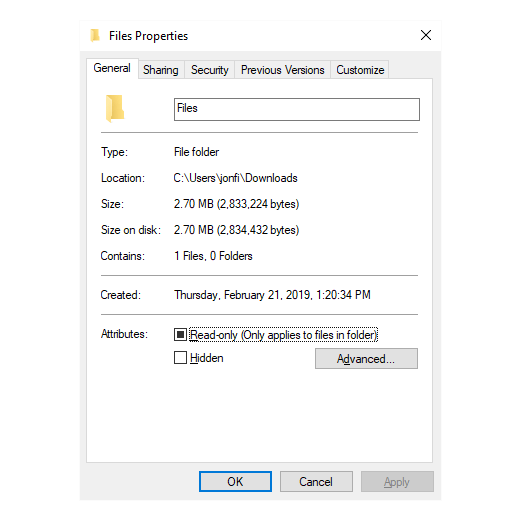
คุณไม่สามารถทราบได้ว่าบริการรับส่งไฟล์ใดเว้นแต่คุณจะเข้าใจว่าไฟล์ของคุณมีขนาดใหญ่เพียงใด ตัวอย่างเช่นหากคุณส่งภาพยนตร์ให้ใครสักคนที่มีขนาดเพียง 800 MB คุณสามารถใช้บริการอื่นได้ถ้าคุณพยายามส่งวิดีโอคอลเลกชัน 1 TB
วิธีที่ง่ายที่สุดในการดูว่า พื้นที่จัดเก็บที่ไฟล์กำลังดำเนินการคือการใส่ไว้ในโฟลเดอร์แล้วระบุขนาดของโฟลเดอร์ สามารถทำได้เช่นเดียวกันกับไฟล์แต่ละไฟล์ถ้านั่นคือทั้งหมดที่คุณกำลังรับ ใน Windows และ Linux คลิกขวาที่รายการแล้วเลือก คุณสมบัติผู้ใช้ Mac ควรคลิกขวาและเลือก รับข้อมูล
เลือกบริการ FileSharing
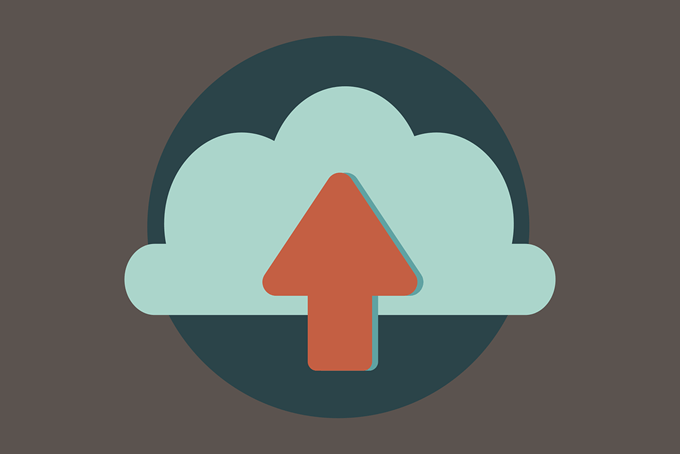
มีบริการ จำนวนมากบริการที่สามารถแบ่งปันไฟล์กับผู้อื่นได้ ทางเลือกหนึ่งคือพื้นที่เก็บข้อมูลขนาดใหญ่ซึ่งไฟล์ของคุณถูกอัปโหลดเป็นครั้งแรกไปยังเซิร์ฟเวอร์ระยะไกลที่เชื่อมโยงกับบัญชีผู้ใช้ของคุณและจากนั้นคุณสามารถแชร์ไฟล์เหล่านั้นกับทุกคนที่คุณต้องการ ประโยชน์คือคุณต้องอัปโหลดเพียงครั้งเดียวจากนั้นพวกเขาสามารถเข้าถึงได้ง่ายและแบ่งปันกับคนได้มากเท่าที่คุณต้องการ
In_content_1 ทั้งหมด: [300x250] / dfp: [640x360]->ที่เก็บข้อมูลบนคลาวด์ชั่วคราวคล้ายกับที่เก็บข้อมูลออนไลน์แบบปกติ แต่ไฟล์จะไม่ถูกเก็บไว้เป็นเวลานานและคุณไม่จำเป็นต้องสร้างบัญชีผู้ใช้เพื่อใช้งาน ไฟล์มักจะสามารถแชร์หลายครั้งกับคนที่แตกต่างกันผ่านลิงก์พิเศษ
ตัวเลือกอื่นคือการใช้บริการแชร์ไฟล์ P2P เพื่อไม่ให้บันทึกไฟล์ใด ๆ และโอนโดยตรงจากคอมพิวเตอร์ของคุณไปยัง คอมพิวเตอร์ของบุคคลอื่น คุณอาจต้องการบริการ P2P เพราะพวกเขาต้องการมากขึ้นโดยทั่วไปไม่มีข้อ จำกัด และไฟล์ของคุณไม่ได้ถูกเก็บออนไลน์
ข้อเสียคือคุณต้องอัปโหลดไฟล์อีกครั้งในอนาคตหากคุณตัดสินใจที่จะแชร์อีกครั้งรวมถึงความเร็วที่บางคนสามารถดาวน์โหลดไฟล์ของคุณถูก จำกัด ด้วยการเชื่อมต่อที่อัปโหลดของคุณ
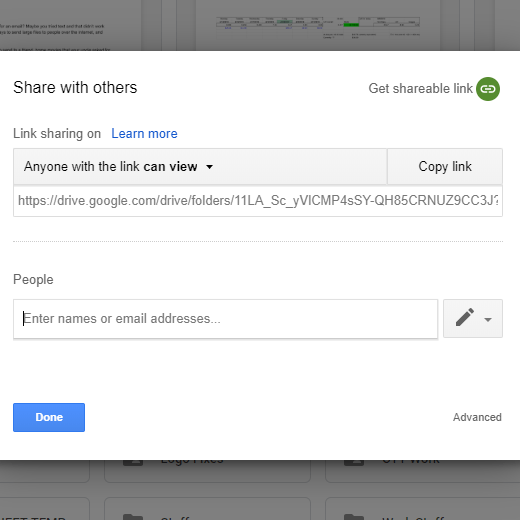
Google มอบพื้นที่เก็บข้อมูลขนาด 15 GB ให้กับทุกคนในบัญชี Google ซึ่งบางส่วนสามารถใช้ใน Google Drive เพื่อแบ่งปันไฟล์กับผู้อื่น อัปโหลดไฟล์ของคุณที่นั่นและแชร์ทั้งโฟลเดอร์หรือแต่ละไฟล์กับใครก็ได้ซึ่งพวกเขาสามารถดาวน์โหลดด้วยความเร็วสูงสุด คุณสามารถจ่ายเงินสำหรับพื้นที่เก็บข้อมูลเพิ่มเติม
MEGA เป็นบริการพื้นที่เก็บข้อมูลบนคลาวด์ที่เน้นการเข้ารหัสและความเป็นส่วนตัวเป็นหลัก คุณจะได้รับฟรี 50 GB แต่สามารถอัปเกรดได้มากกว่านี้ ไฟล์และโฟลเดอร์สามารถแชร์กับทุกคนได้และคุณจะได้รับประโยชน์จากการไม่แชร์คีย์ถอดรหัสเพื่อให้เฉพาะบุคคลที่มีลิงก์เท่านั้นที่สามารถเข้าถึงไฟล์ได้จริง
MediaFire ช่วยให้คุณ อัปโหลดไฟล์ที่มีขนาดใหญ่ถึง 20 GB ซึ่งคุณสามารถใช้กับบัญชี Basic, Pro หรือ Business ที่มาพร้อมกับพื้นที่เก็บข้อมูลออนไลน์ 50 GB, 1 TB และ 100 TB ตามลำดับ
แบ่งปันไฟล์และโฟลเดอร์ทั้งหมดกับคนอื่น ๆ แม้ว่าพวกเขาจะไม่ใช่ผู้ใช้ MediaFire ก็ตาม แผนการชำระเงินมีการแชร์ลิงก์ขั้นสูงเช่นการป้องกันรหัสผ่านและลิงก์ใช้ครั้งเดียวการดาวน์โหลดโฟลเดอร์การเชื่อมโยงโดยตรงและอื่น ๆ
ที่เก็บชั่วคราว Temporary
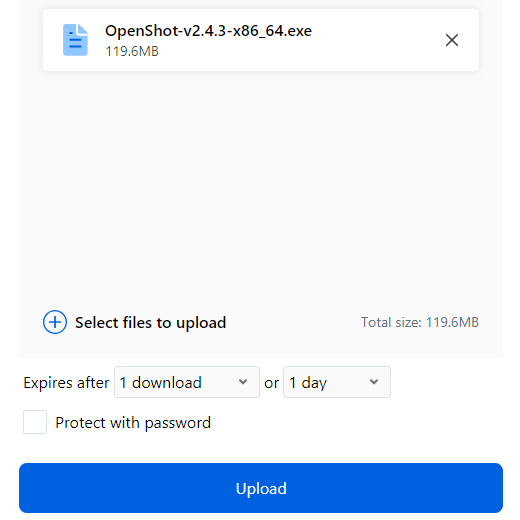
ส่ง Firefox ช่วยให้คุณอัปโหลดได้สูงสุด 2 GB ของข้อมูล (หรือ 2.5 GB ถ้าคุณเข้าสู่ระบบ) ในเวลาที่สามารถหมดอายุหลังจากการดาวน์โหลดหนึ่งถึง 100 ครั้งหรือหลังจากห้านาทีหนึ่งชั่วโมงหนึ่งวันหรือหนึ่งสัปดาห์ คุณสามารถใช้รหัสผ่านเพื่อป้องกันการดาวน์โหลดได้
ใช้ WeTransfer เพื่อส่งไฟล์สูงสุด 2 GB ในแต่ละครั้งที่คุณสามารถแชร์ทางอีเมลหรือ URL พิเศษ ไฟล์จะถูกลบโดยอัตโนมัติหลังจากหนึ่งสัปดาห์เว้นแต่ว่าคุณจะได้รับ WeTransfer Plus ซึ่งเป็นบริการจัดเก็บข้อมูลบนคลาวด์แบบถาวรซึ่งคุณสามารถจัดเก็บข้อมูลได้มากถึง 500 GB, รหัสผ่านป้องกันการแชร์ไฟล์และอื่น ๆ
เวอร์ชันฟรีของ WeSendit.com รองรับการส่งไฟล์ขนาดใหญ่สูงสุด 5 GB ถึงผู้รับสูงสุด 15 คนพร้อมกันและสูงสุดไม่เกิน 500 ไฟล์ต่อการอัปโหลด ส่งการดาวน์โหลดทางอีเมลหรือลิงค์ หมดอายุในเจ็ดวัน
ชำระค่าพรีเมี่ยมและขีด จำกัด การโอนข้ามไปที่ 20 GB พร้อมคุณสมบัติพิเศษเช่นการป้องกันด้วยรหัสผ่านพื้นที่เก็บข้อมูลออนไลน์ 100 GB เวลาเก็บข้อมูลไม่ จำกัด และอื่น ๆ
แชร์ P2PFile
ShareDrop เป็นหน้าว่างที่คุณและบุคคลอื่นสามารถเข้าร่วมลิงก์พิเศษและแบ่งปันไฟล์ระหว่างกัน ไม่มีการ จำกัด ขนาดไฟล์หรือการปรับแต่งใด ๆ เลย เพียงแค่เลือกคนอื่นในห้องเสมือนเพื่อส่งไฟล์ไปรับไฟล์จากคอมพิวเตอร์ของคุณและให้บุคคลนั้นยืนยันที่จะยอมรับและเริ่มการถ่ายโอนไฟล์ P2P
JustBeamIt เว็บไซต์ถ่ายโอนไฟล์ฟรีช่วยให้คุณย้ายไฟล์ผ่านอินเทอร์เน็ตไม่ว่าจะมีขนาดเท่าใด คุณได้รับลิงก์แบบใช้ครั้งเดียวที่ทุกคนที่ใช้สามารถดาวน์โหลดไฟล์ที่คุณเตรียมไว้ แต่พวกเขามีเวลาเพียง 10 นาทีในการเริ่มดาวน์โหลดหรือไฟล์หมดอายุ
ใช้ 9>คุณสมบัติ Live Transfer เพื่อส่งไฟล์ใด ๆ สูงสุด 500 GB โดยตรงไปยังบุคคลอื่น (ไม่มีการอัปโหลดเซิร์ฟเวอร์) หรือใช้ตัวเลือก Cloud Upload เป็นบริการจัดเก็บข้อมูลบนคลาวด์ชั่วคราวเพื่อให้ผู้รับสามารถดาวน์โหลดไฟล์ของคุณได้เร็วขึ้น มัน จำกัด อยู่ที่ 512 MB ต่อไฟล์และไม่ยอมรับทุกรูปแบบไฟล์
พิจารณาการบีบอัด
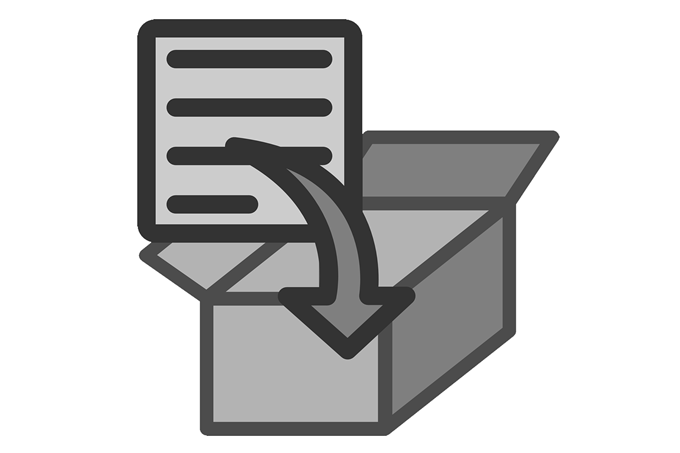
ไม่ว่าจะเป็น คุณกำลังส่งไฟล์ทางอีเมลอัปโหลดไปยังบริการพื้นที่เก็บข้อมูลบนคลาวด์หรือแชร์ผ่านบริการถ่ายโอนไฟล์ P2P การบีบอัดอาจช่วยได้มาก
ตัวอย่างเช่นหากบริการอีเมลของคุณไม่ยอมรับไฟล์สองสามไฟล์เนื่องจากเกินขีด จำกัด สองสามเมกะไบต์การบีบอัดไฟล์ในที่เก็บถาวรอาจช่วยได้ด้วยการลดขนาดโดยรวมที่จะใช้ระหว่าง การส่งข้อมูล
การบีบอัดยังมีประโยชน์หากคุณมีไฟล์หลายไฟล์ที่ต้องการแชร์พร้อมกัน แต่บริการถ่ายโอนไฟล์ที่คุณใช้อยู่สามารถยอมรับการอัปโหลดไฟล์เดียวเท่านั้น วางไฟล์ทั้งหมดลงในไฟล์เก็บถาวรแล้วอัปโหลดไฟล์เดี่ยวนั้นซึ่งผู้รับสามารถดาวน์โหลดและแตกไฟล์เพื่อดูไฟล์ทั้งหมดที่คุณแชร์
7-Zip เป็นหนึ่งในไฟล์ที่มีคนใช้มากที่สุด โปรแกรมบีบอัดที่ได้รับความนิยม แต่ตัวเลือกอื่น ๆ ได้แก่ WinZip, PeaZip และคุณลักษณะการบีบอัดที่มีอยู่ในระบบปฏิบัติการของคุณ คุณสามารถ เรียนรู้ความแตกต่างระหว่างเครื่องมือบีบอัดเหล่านี้ หากคุณไม่แน่ใจว่าจะใช้อันไหน
ตัวอย่างการถ่ายโอนไฟล์
ตอนนี้คุณมีความคิดที่ดีเกี่ยวกับวิธีการกำหนดบริการถ่ายโอน คุณอาจต้องการและสิ่งที่ตัวเลือกของคุณกำลังส่งไฟล์ขนาดใหญ่ออนไลน์ตามด้วย ShareDrop นี้เพื่อดูว่ามันทำงานอย่างไร:
ขั้นตอนที่ 1: เปิดเว็บไซต์ ShareDrop.
ขั้นตอนที่ 2: กดเครื่องหมายบวกที่ด้านบนขวา
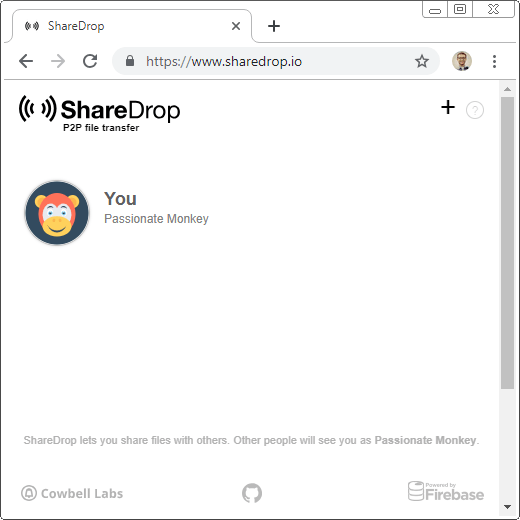
หมายเหตุ: หากคุณถ่ายโอนไฟล์ขนาดใหญ่ไปยังคนอื่น ๆ ในเครือข่ายเดียวกัน - คนที่ใช้ไฟล์เดียวกัน ที่อยู่ IP สาธารณะ ในขณะที่คุณข้ามไปที่ขั้นตอนที่ 5 ShareDrop จะระบุผู้ใช้ในพื้นที่อื่นโดยอัตโนมัติ
ขั้นตอนที่ 3: คัดลอกลิงก์ที่คุณเห็นในกล่องข้อความและแชร์กับบุคคลที่คุณกำลังส่งไฟล์ไปยัง .
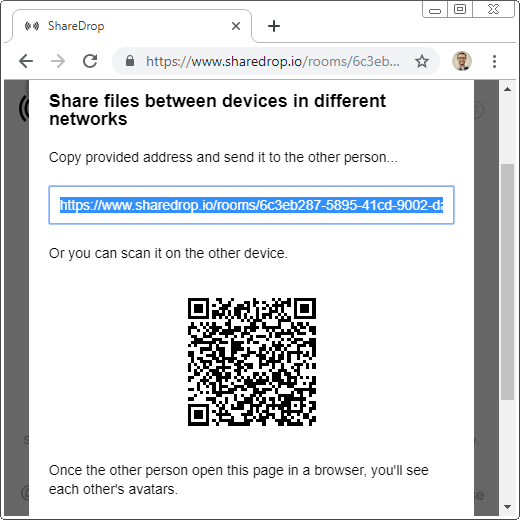
ขั้นตอน 4: กดรับเลย! ในหน้าของคุณ
ณ จุดนี้คุณควรเห็นคนอื่น ๆ ที่เปิดลิงก์ที่คุณแชร์
ขั้นตอนที่ 5: เลือกภาพแทนสำหรับ บุคคลที่คุณต้องการส่งไฟล์ไปให้ทุกคนจะถูกระบุตัวเองที่ด้านล่างของหน้าของพวกเขาเอง
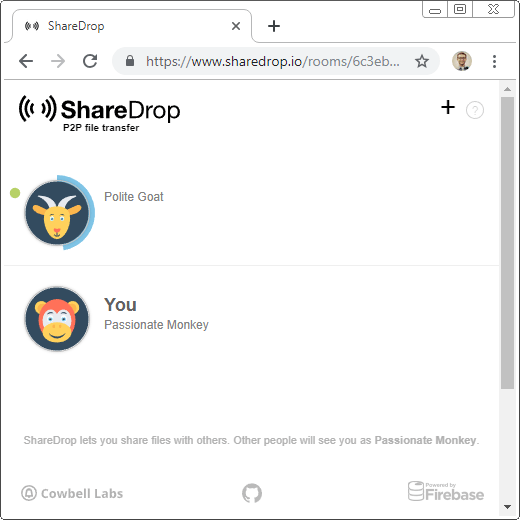
ขั้นตอนที่ 6: เลือกไฟล์จากคอมพิวเตอร์ที่คุณต้องการส่ง
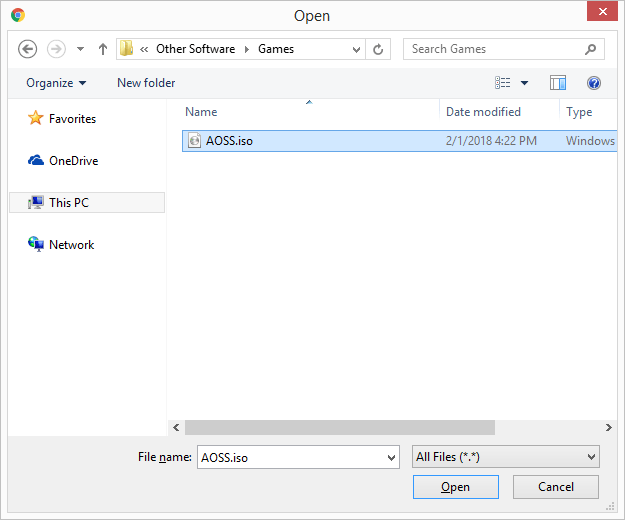
ขั้นตอนที่ 7: กด ส่งบนหน้า ShareDrop แล้วสั่งให้ผู้รับกด บันทึกบนหน้าของพวกเขา
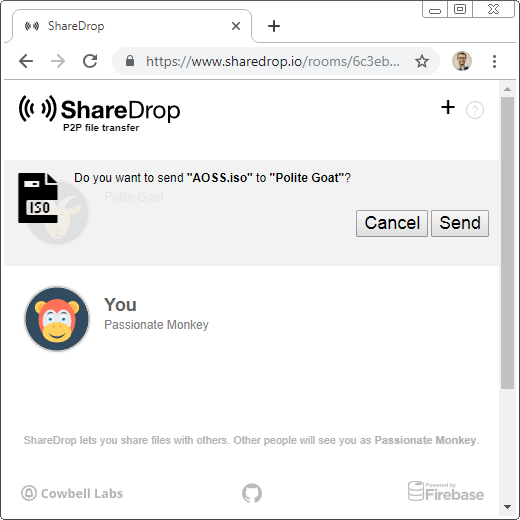
แค่นี้แหละ! ตอนนี้คุณสามารถดูแถบ blueprogress รอบอวตารของผู้รับเพื่อตรวจสอบว่าการโอน P2P นั้นใช้เวลานานเท่าใด เครื่องหมายถูกสีเขียวจะแสดงในเวลาสั้น ๆ เมื่อการถ่ายโอนไฟล์เสร็จสิ้น